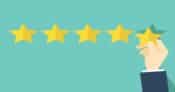【eBay輸出 】Managed Payments導入後の決済画面の使い方を詳しく解説

こんにちは!カメイです。
この記事ではManaged Payments(マネージドペイメント)導入後の決済画面の使い方を詳しく解説していきます。
eBayでは独自決済が導入され管理画面が大きく変更になりました。
- どうやって管理画面を見ていけばいいの?
- 何か設定しなきゃいけないことがあるの?
と思われる方も多いと思います。今回は細かな設定や管理画面の見方を解説していきますので、ぜひ最後まで読み込んで即実行してみてくださいね!
ブログでは書き切れないeBay輸出の速報や稼げるお得な情報を、Lineで詳しく配信しています。またLineではeBay輸出の初期設定からノウハウ、利益を上げるテクニックなど70本以上を収録した教材『eBay解体新書』を無料でプレゼント中です。是非登録してプレゼントを受け取ってください!
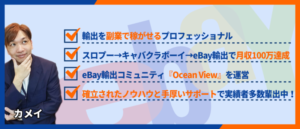
目次
Managed Payments導入後の決済画面の使い方
ではまずManaged Payments(マネージドペイメント)導入の手続きが完了したら「Seller Hub」上部の「Payments」をクリックします。

クリックすると下記のような画面になります。①~③まで順番に解説していきます。
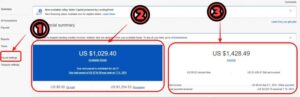
またそもそもManaged Payments(マネージドペイメント)ってなに?何が変わったの?という方は先に下記の記事をおさらいしましょう!
Managed Payments(マネージドペイメント)の入金や支払いの設定
それではまず①から解説していきます。画面左側の「Payout settings」をクリックします。クリックすると入金の受け取りや支払いに関して設定することができます。
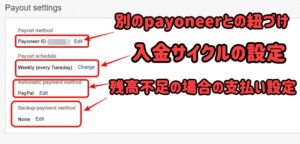
上から順に解説していきます。「Payout method」に関しては別のPayoneer アカウントがある場合にEditから紐づけるアカウントを変更することができます。
続いて「Payout schedule」です。ここではeBayに貯まったお金の受け取りスケジュールを設定できます。DailyかWeekly(毎週火曜日)で選択することができます。
デフォルトではDailyになっています。毎日受け取ることができればキャッシュフローがよくなりますし、クレームや返金に備えて資金をある程度残しておきたい、というのであればWeeklyが良いです。
「Automatic payment method」では返金などをする際に売上不足で返金できない時に、設定した方法から返金することができます。
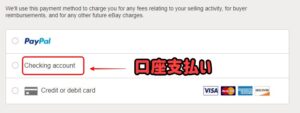
支払い方法はPaypalか口座支払い、クレジットカードから選ぶことができます。
「Backup payment method」では返金などをする際に売上不足でさらに「Automatic payment method」で設定した方法でも返金できない場合に返金をする方法になります。
僕は「Automatic payment method」をPaypalに、「Backup payment method」でクレジットカードを設定しています。
注文ごとの手数料の見方
注文ごとの手数料などを見ていく場合は、同じく画面左側の中にある「All transactions」をクリックすることで確認することができます。
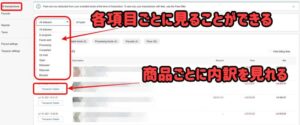
「Transaction Details」をクリックするとさらに商品ごとに細かな手数料の詳細を確認することができます。
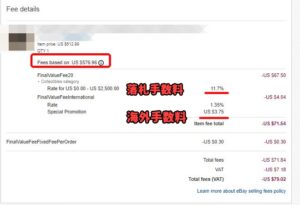
この商品はアメリカに発送した商品なのですが、上と下の画像を見比べてみてください。
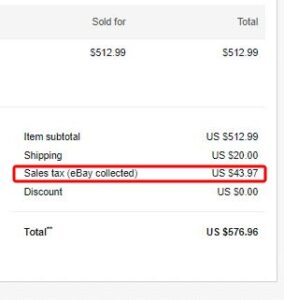
このSales taxというのはアメリカの一部の州で州税がかかるところがあり、その税金をeBayがあらかじめ回収してる金額になります。なので画像の$43.97は僕たちには入金されない金額なのですが、
「Transaction Details」を見るとその税金込みの価格に手数料がかかっているのがわかると思います。
本来なら手数料がかかる金額は商品代金$512.99+送料$20の計$532.99だったのですが、(その場合落札手数料は$62.3)これにTax分が加わった金額に手数料がかかっているので、落札手数料が$67.50になっています。
『えーそんなバカな―今までそんなことなかったのに・・・』はい、その通りです。この部分は僕も納得できないですがManaged Payments(マネージドペイメント)導入後はこのように手数料がかかってきますので、ご注意ください。
Managed Payments(マネージドペイメント)の決済画面
それでは上記画面の②の解説をしていきます。まず青い括りの中の数字US$1029.40というのが売上が入金されeBayで処理されて移動可能になっている金額になります。
すぐ左下のUS$0.00 on hold となっているところですが、ここにはケースオープンなどで資金が保留になっている金額が表示されます。
その横のUS$1254.53 Processingの項目ではバイヤーから資金を受け取り現在処理中の金額です。処理が完了すると移動可能資金の方に金額が移っていきます。
③の右側の白塗りの方ではInvoiceの項目から過去の手数料の請求一覧を見ることができます。
まとめ
いかがでしたでしょうか?今回の内容をまとめてみましょう!
- Payout settingsで入金サイクルや支払いの設定をすることができる
- All transactionsでは商品ごとの手数料の内訳まで細かく確認できる
- 移動可能な資金、処理中、保留中の資金など一目で確認することができる
eBay上から資金の動きを一括で見れるようになったのは便利ですね!特に資金を毎日受け取れればかなりキャッシュフローは良くなります。あとは細かいところですが、支出の内訳もしっかり確認することはとても大切なことなので、定期的に確認しましょう!
ebay輸出でManaged Payments(マネージドペイメント)導入後の決済画面の使い方についてのまとめなどがすべてが詰まったebay解体新書を無料でプレゼント中です。
是非使用して利益に繋げてください!
最後まで読んでいただきありがとうございました。